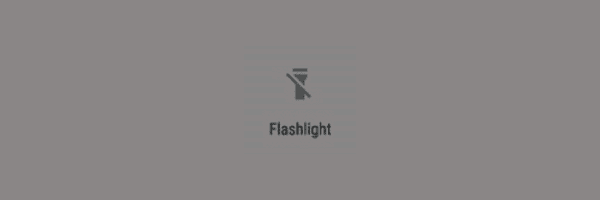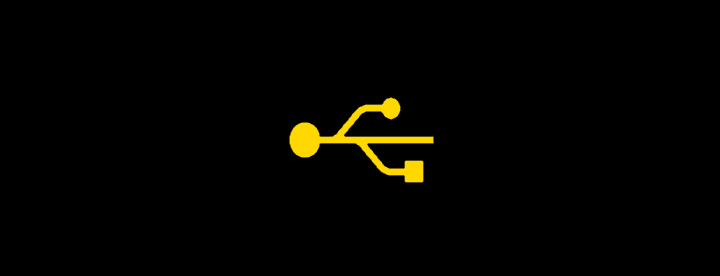Hard & Soft Reset Droid Turbo
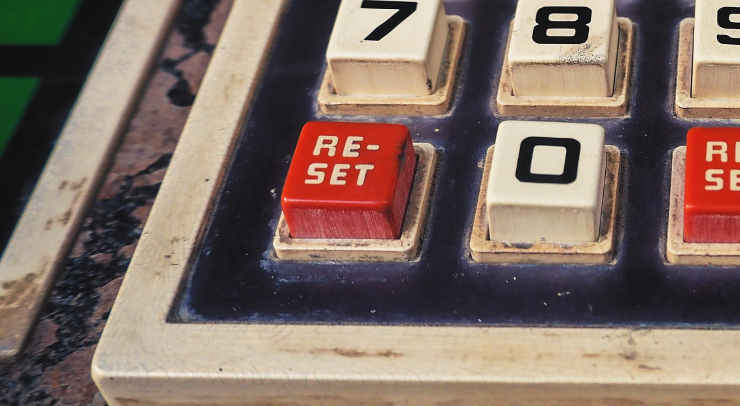
Sīki izstrādātas darbības, kā Motorola Droid Turbo viedtālrunī veikt rūpnīcas atiestatīšanu.
Uzziniet, kā pārsūtīt fotoattēlus vai videoklipus no Motorola Droid Turbo uz datoru, lai varētu skatīt vai pārvaldīt tos savā datorā.
Pirms šo darbību veikšanas, iespējams, būs jālejupielādē un jāinstalē Motorola USB draiveri operētājsistēmai Windows. Mac lietotāji var vēlēties izmantot Android failu pārsūtīšanu .
Savienojiet ierīci ar datoru, izmantojot komplektācijā iekļauto USB kabeli.
Bīdiet paziņojumu apgabalu uz leju, velkot to no sākuma ekrāna augšdaļas.
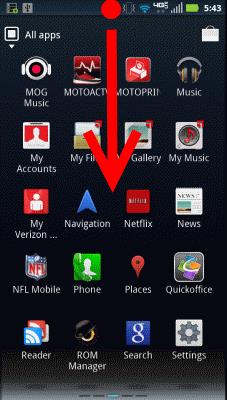
Pieskarieties USB ikonai, lai atvērtu opcijas.
Izvēlieties " Multivides ierīce (MTP) ". Droid Turbo tiks pievienots jūsu datoram. tas tiks norādīts kā “ XT1254 ” sadaļā “ Dators ” operētājsistēmā Windows vai “ Finder ” operētājsistēmā Mac OS X.
Atveriet opciju “ XT1254 ”, pēc tam atlasiet “ DCIM ” > “ Fotoattēli ”, lai iegūtu attēlus. Atveriet “ DCIM ” > “ Video ” videoklipiem.
Velciet un nometiet vienumus no mapes Kamera uz vajadzīgo vietu datorā. Man patīk kopēt savu uz Windows attēlu un video mapēm attiecīgi.
Jūs esat veiksmīgi pārsūtījis attēlus un videoklipus no sava Droid Turbo uz datoru. Pirms kabeļa atvienošanas noteikti pareizi izņemiet ierīci.
Sīki izstrādātas darbības, kā Motorola Droid Turbo viedtālrunī veikt rūpnīcas atiestatīšanu.
Kā izņemt SIM un SD kartes paliktni no Motorola Droid Turbo viedtālruņa.
Divi veidi, kā ieslēgt vai izslēgt zibspuldzi viedtālrunī Motorola Droid Turbo.
Kā savienot Motorola Droid Turbo ar datoru un pārsūtīt fotoattēlus un videoklipus.
Pēc Android tālruņa saknes piekļuves iegūšanas jums ir pilnīga piekļuve sistēmai un varat palaist daudzu veidu lietotnes, kurām nepieciešama saknes piekļuve.
Android tālruņa pogas nav paredzētas tikai skaļuma regulēšanai vai ekrāna aktivizēšanai. Ar dažām vienkāršām izmaiņām tās var kļūt par īsinājumtaustiņiem ātrai fotoattēla uzņemšanai, dziesmu izlaišanai, lietotņu palaišanai vai pat ārkārtas funkciju aktivizēšanai.
Ja atstājāt klēpjdatoru darbā un jums steidzami jānosūta ziņojums priekšniekam, ko jums vajadzētu darīt? Izmantojiet savu viedtālruni. Vēl sarežģītāk — pārvērtiet savu tālruni par datoru, lai vieglāk veiktu vairākus uzdevumus vienlaikus.
Android 16 ir bloķēšanas ekrāna logrīki, lai jūs varētu mainīt bloķēšanas ekrānu pēc savas patikas, padarot bloķēšanas ekrānu daudz noderīgāku.
Android režīms “Attēls attēlā” palīdzēs samazināt video izmēru un skatīties to attēla attēlā režīmā, skatoties video citā saskarnē, lai jūs varētu darīt citas lietas.
Video rediģēšana operētājsistēmā Android kļūs vienkārša, pateicoties labākajām video rediģēšanas lietotnēm un programmatūrai, ko mēs uzskaitām šajā rakstā. Pārliecinieties, ka jums būs skaisti, maģiski un eleganti fotoattēli, ko kopīgot ar draugiem Facebook vai Instagram.
Android Debug Bridge (ADB) ir jaudīgs un daudzpusīgs rīks, kas ļauj veikt daudzas darbības, piemēram, atrast žurnālus, instalēt un atinstalēt lietotnes, pārsūtīt failus, root un flash pielāgotas ROM, kā arī izveidot ierīču dublējumkopijas.
Ar automātisko lietojumprogrammu klikšķināšanu. Jums nebūs daudz jādara, spēlējot spēles, izmantojot lietojumprogrammas vai veicot ierīcē pieejamos uzdevumus.
Lai gan nav brīnumlīdzekļa, nelielas izmaiņas ierīces uzlādes, lietošanas un glabāšanas veidā var būtiski palēnināt akumulatora nodilumu.
Tālrunis, ko daudzi cilvēki šobrīd iecienījuši, ir OnePlus 13, jo papildus izcilai aparatūrai tam ir arī funkcija, kas pastāv jau gadu desmitiem: infrasarkanais sensors (IR Blaster).